
Неки корисници Скипе програма постоје два или више налога. Али, чињеница је да ако Скипе већ ради, други пут за отварање прозора програма неће радити, а само један инстанца ће остати активан. Да ли заиста не можете истовремено да покренете два рачуна? Испада да је то могуће, али само за то треба обавити бројне додатне акције. Да видимо шта тачно.
Покрените више налога у Скипе 8 и више
Да бисте радили са два рачуна истовремено у Скипеу 8, само требате да креирате другу икону да бисте започели ову апликацију и прилагодили њена својства у складу с тим.
- Идите на "Десктоп" и кликните десним тастером миша на њега (ПЦМ). У контекстном менију изаберите "Креирај" и на додатној листи која се отворила, померите се на "налепници".
- Отвориће се прозор за креирање нове етикете. Пре свега, морате да одредите адресу извршне датотеке Скипе-а. У једином пољу овог прозора унесите следећи израз:
Ц: \ Програмске датотеке \ Мицрософт \ Скипе за радну површину \ скипе.еке
Пажња! У неким оперативним системима морате да унесете "Програмске датотеке (к86) уместо директоријума програмских датотека" Програмске датотеке ".
Након тога притисните "Даље".
- Тада ће се прозор отворити тамо где требате да унесете име етикете. Пожељно је да се ово име разликује од имена иконе Скипе, које је већ доступно на "радној површини" - тако да их можете разликовати. На пример, можете да користите име "Скипе 2". Након додељивања назива, притисните "Спремни".
- Након тога, нова налепница ће се појавити на "радној површини". Али то нису све манипулације које би требало да буду направљене. Кликните на ПЦМ на овој икони и на листи која се појављује изаберите "Својства".
- У прозору који се отвара у области објекта, морате да додате следеће податке након јаза:
--Сецондари --Датапатх "патх_к_папка_профиле"
Уместо вредности "Патх_Пад_ПАД", морате да одредите адресу директорија Скипе налога на рачуну, кроз који желите да уђете. Такође можете да одредите произвољну адресу. У овом случају, директоријум ће се аутоматски креирати у именовани директориј. Али најчешће се фасцикла профила налази на следећем начину:
% АппДата% \ Мицрософт \ Скипе за радну површину \
То јест, остаће вам остало да директно додате само име име имена, на пример, "профил2". У овом случају, целокупни израз унесени у пољу "Објект" прозора својстава налепница имаће следећи образац:
"Ц: \ Програмске датотеке \ Мицрософт \ Скипе за радну површину \ Скипе.еке" --Сецондари --Датапатх "% аппДата% \ Мицрософт \ Скипе фор Десктоп \ профиле2"
Након уноса података, притисните "Примени" и "ОК".
- Након затварања прозора Својства, покретање другог налога, направите двоструки клик левог тастера миша на њеној само креиран икони на "радној површини".
- У прозору који се отвори кликните на дугме "Идемо".
- У следећем прозору кликните на "Логин витх Мицрософт налог".
- Затим ћете тражити прозор на којем морате да одредите пријаву у облику е-поште, телефона или имена Скипе налога, а затим притисните "Даље".
- У следећем прозору унесите лозинку са овог налога и притисните "Логин".
- Биће извршено активирање другог налога у Скипеу.


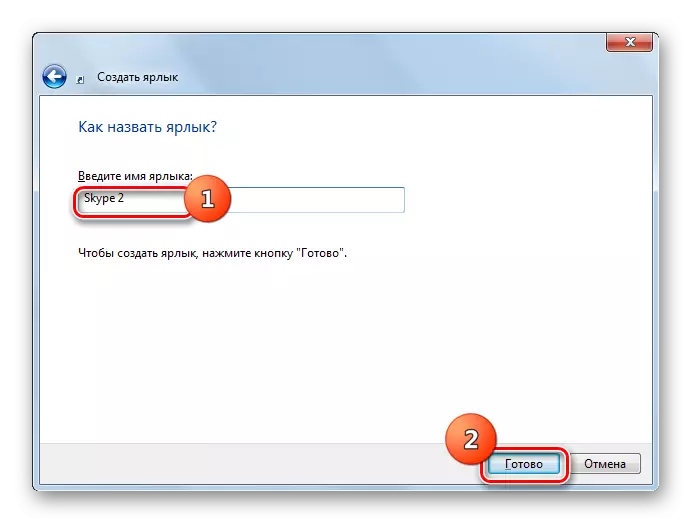
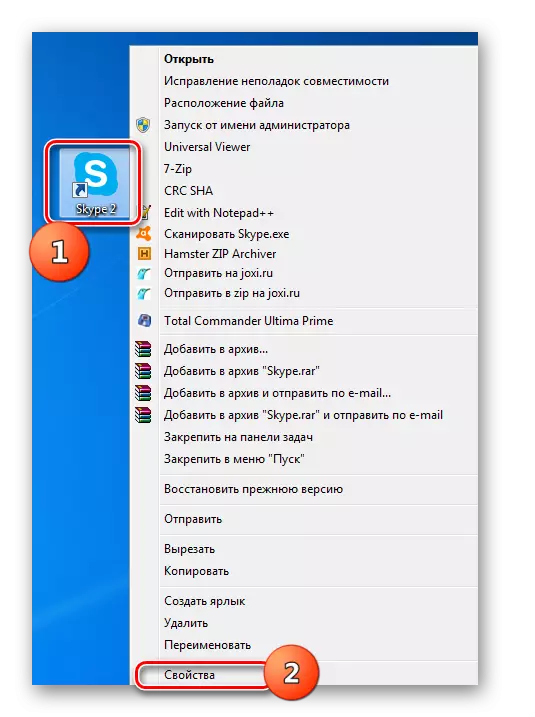

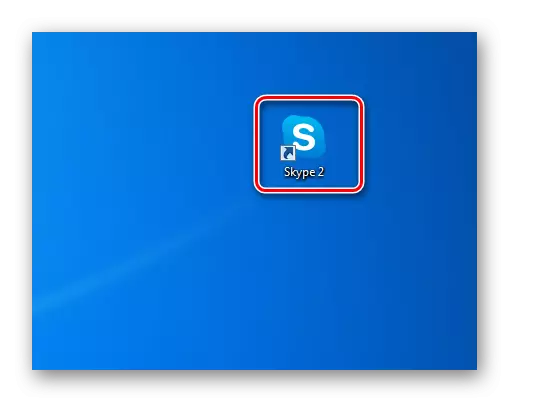
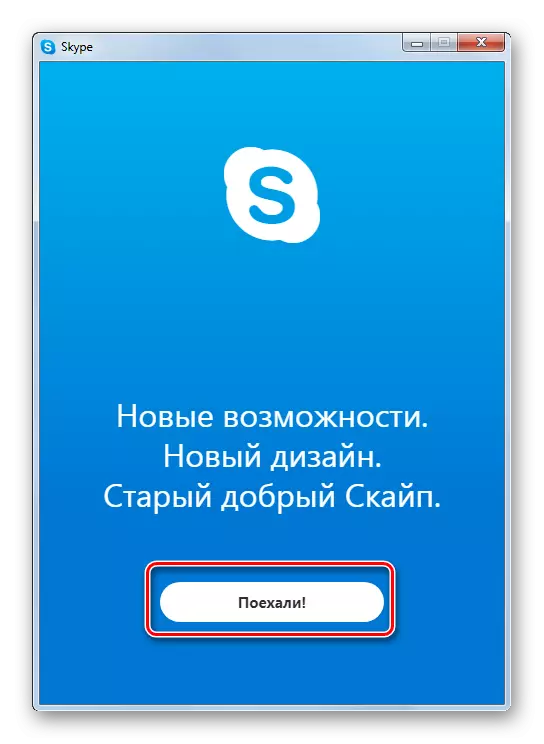
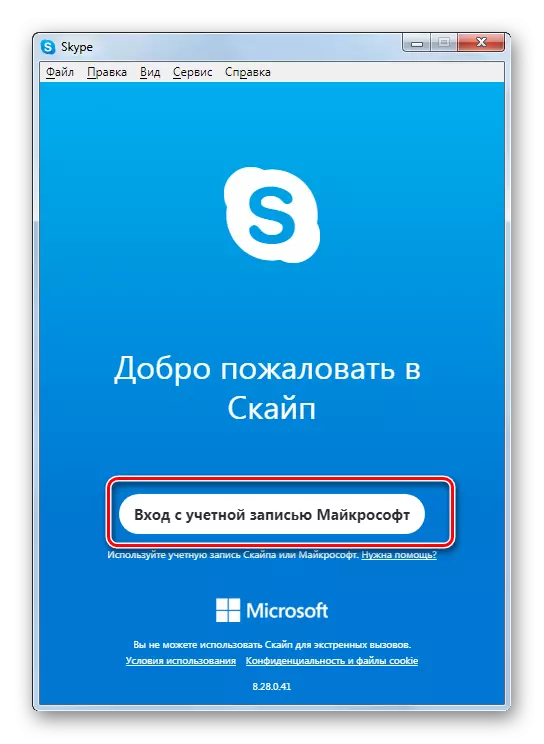
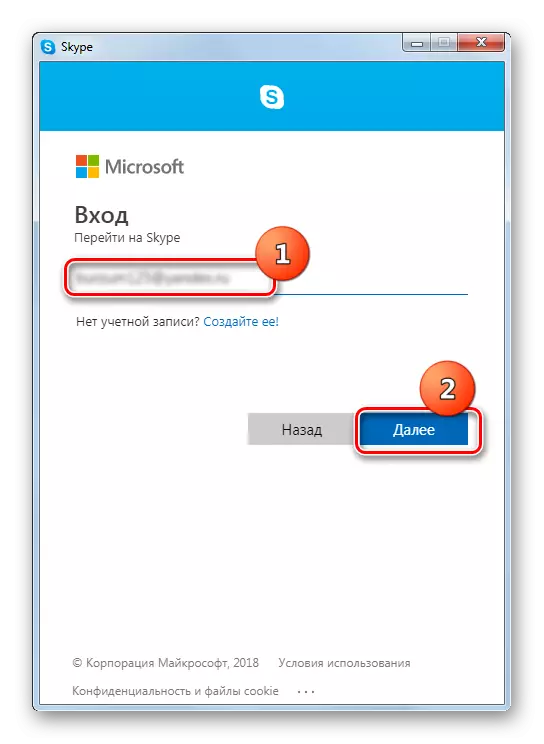
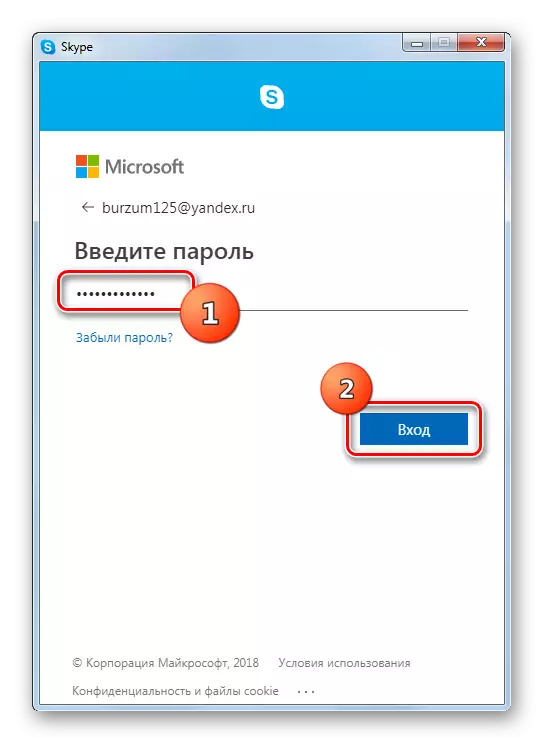
Покретање више налога у Скипе 7 и испод
Покретање другог рачуна у Скипе 7 и у ранијим верзијама програми се обављају нешто другачије, иако је суштина остаје иста.1. корак: Стварање етикете
- Пре свега, пре обављања свих манипулација, морате у потпуности да изађете из Скипеа. Затим би требало да уклоните све Скипе Етикете које се налазе на радној површини Виндовс.
- Затим, морате да креирате пречицу програма Анев. Да бисте то учинили, кликните на "радну површину" и на листи која се појављује доследно пролазе кроз ставке "Креирај" и "налепницу".
- У прозору који се појављује, требало би да региструјете пут до извршне Скипе датотеке. За то кликнемо на дугме "Преглед ...".
- По правилу, главни досије програма Скипе налази се на следећем начину:
Ц: \ Програмске датотеке \ Скипе \ Пхоне \ Скипе.еке
Наведите га у прозору који се отвара и кликните на дугме "ОК".
- Затим притисните дугме "Даље".
- У следећем прозору морате да унесете име етикете. Пошто се планирамо ни један скипе етикета, тако да ће се разликовати у овој пречици "Скипе1". Мада, можете га назвати, како желите, само у стању да се разликовате. Кликните на дугме "Финисх".
- Етикета је креирана.
- Постоји још један начин за креирање пречице. Позовите прозор "Рун" притиском на комбинацију ВИН + Р тастера. Улазимо у израз "% програмефилес% / скипе / телефон /" без наводника и кликните на дугме "ОК". Ако је грешка нокаутирана, замените параметар "програмефилес" на "програмефилес (к86)" у уводу.
- Након тога прелазимо у мапу која садржи Скипе програм. Кликните на "Скипе" датотеку десним дугметом миша и у прозору који се појави кликните на дугме "Креирај ознаку".
- Након тога, појављује се порука да пише да је немогуће створити пречицу у овој мапи и пита да ли ће га преместити на "радну површину". Кликните на дугме "Да".
- Етикета се појављује на "радној површини". Ради практичности, можете и преименовати.


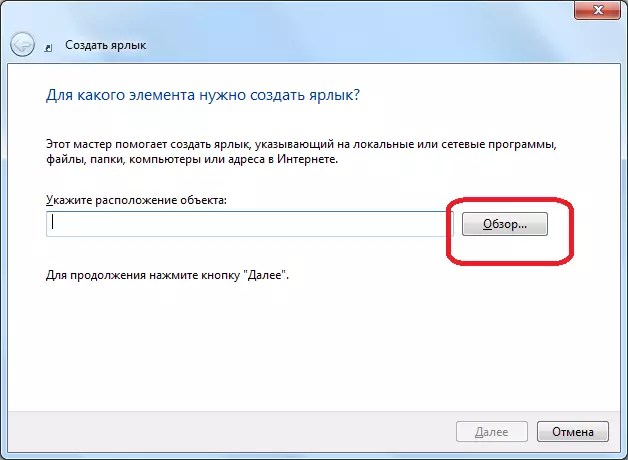





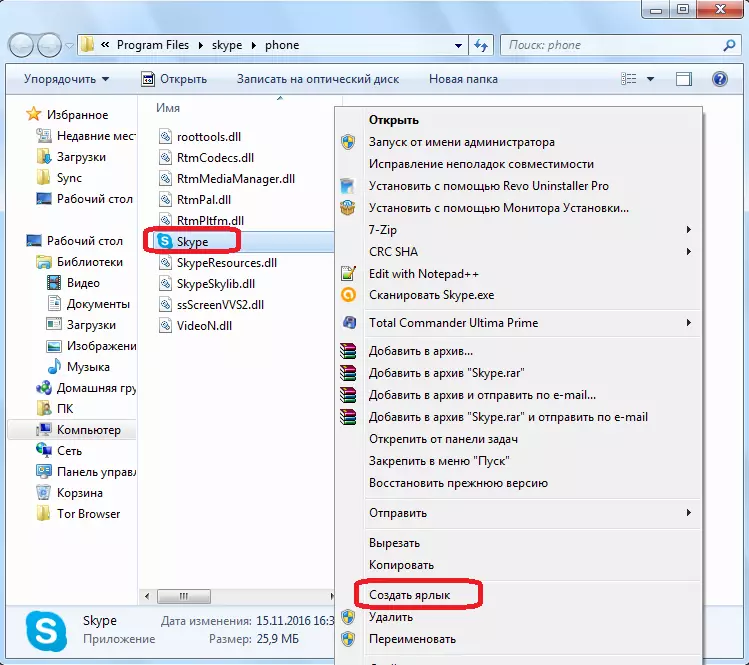

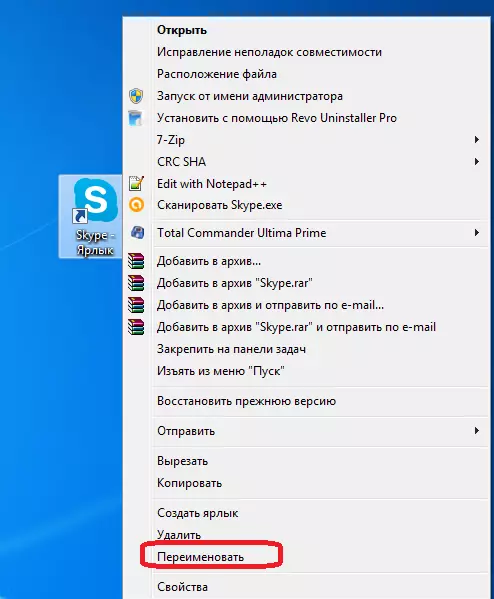
Који је од два описао начине за креирање скипе ознаке за употребу, сваки корисник одлучује за себе. Главна вредност нема ту чињеницу.
Корак 2: Додавање другог рачуна
- Затим кликните на креирану ознаку и на листи изаберите ставку "Својства".
- Након активирања прозора "Својства", идите на картицу "Ознака" ако га нисте пронашли одмах након отварања.
- Поље "Објект" достављамо на већ доступну уносну вредност "/ секундарно", али, док ништа не бришемо, већ је једноставно ставили простор пре овог параметра. Кликните на дугме "ОК".
- Потпуно на исти начин, креирамо пречицу за други Скипе налог, али назовите га другачије, рецимо "Скипе2". Такође додајте ову ознаку на "Објект" поље Вриједност "/ Секундари".
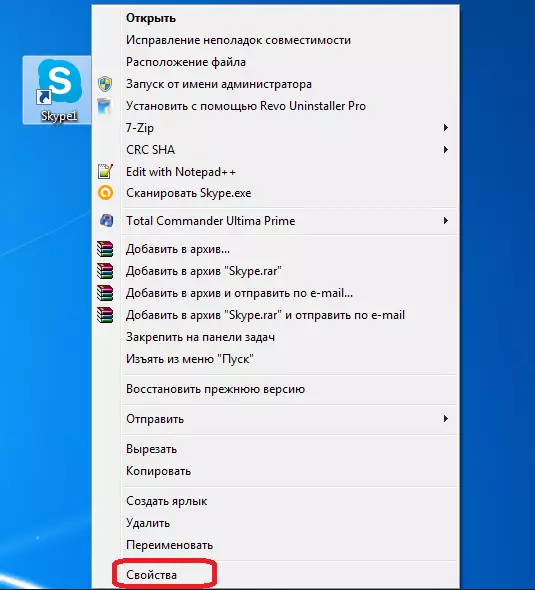
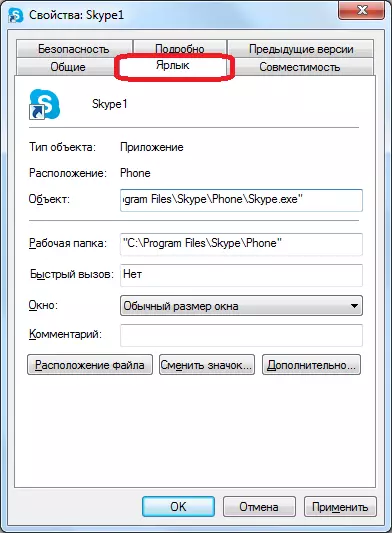

Сада имате два скипе етикета на "радној површини", покрените што може истовремено да будете истовремено. Истовремено, наравно, улазите у прозоре сваког од ова два отворена случаја података о регистрацији програма са различитих рачуна. Ако желите, можете да створите чак три и више попут налепница, чиме сте добили могућност да покренете практично неограничени број профила на једном уређају. Једино ограничење је величина рама вашег рачунара.
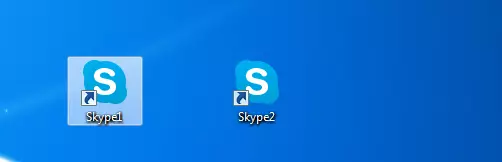
Фаза 3: Аутоматско покретање
Наравно, сваки пут је врло непријатно да покренете посебан налог за улазак у податке о регистрацији: Пријава и лозинка. Овај поступак можете аутоматизовати, односно да је могуће да притиснете одређену пречицу, одмах ћете започети рачун додељен за њега, без потребе да се уносе у облику овлашћења.
- Да бисте то учинили, опет отворите својства скипе етикете. У пољу "Објект", након вредности "/ секундарно", стављамо простор и додајемо израз на следећем шаблону: "/ Корисничко име: ***** / Лозинка: *****", где су звезде , респективно, ваша пријава и лозинка са одређеног рачуна у Скипеу. Након уласка, притисните дугме "ОК".
- То се ради са свим доступним Скипе етикета додавањем података о регистрацији са одговарајућих налога у области објекта. Не заборавите свуда пре знака "/" Ставите простор.
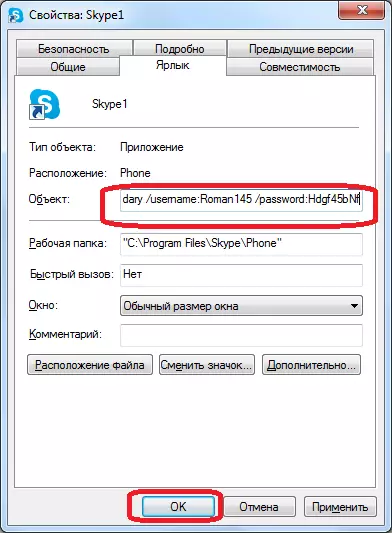
Као што видите, иако програмери програма Скипе нису предвиђали покретање неколико примерака програма на једном рачунару, може се постићи променом у параметрима на етикетима. Поред тога, можете да конфигуришете аутоматско покретање жељеног профила, без уношења података о регистрацији сваки пут.
